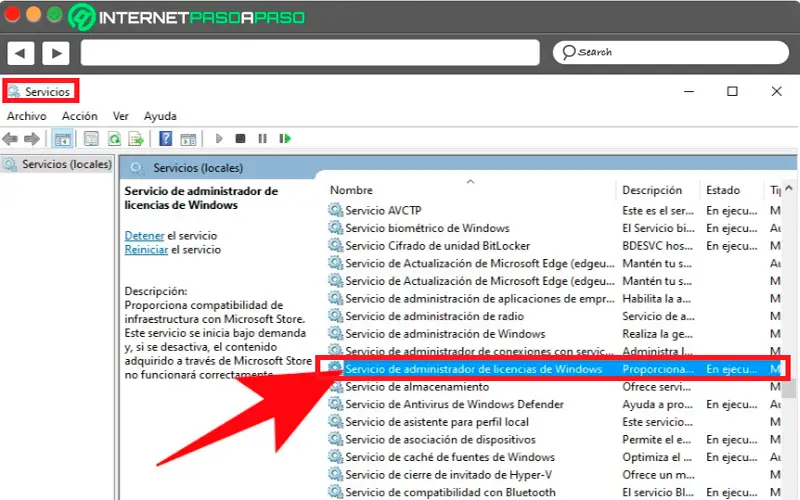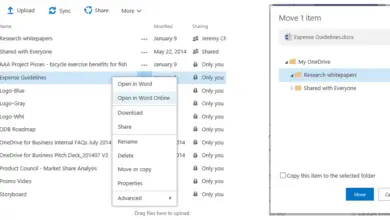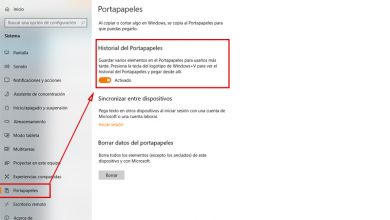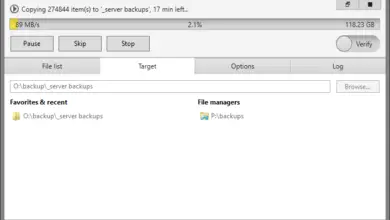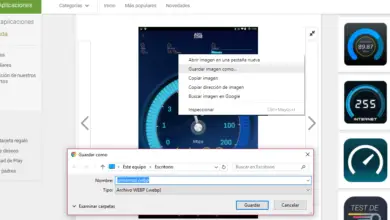Comment réparer l’erreur «Votre licence Windows expirera bientôt» dans Windows 8? Guide étape par étape
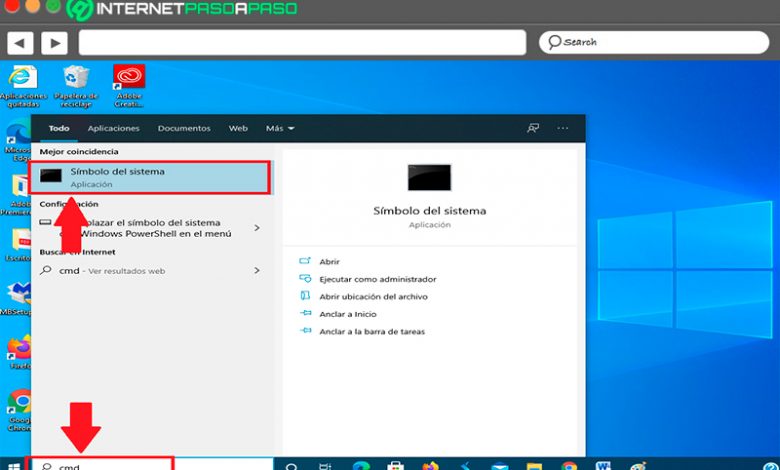
Si ce type d’avertissement a commencé à apparaître sur votre ordinateur , alors il vous faudra prendre les mesures nécessaires au plus vite , d’autant plus que la licence Windows est le principal responsable du bon fonctionnement du système d’exploitation sur l’ordinateur . Pour pouvoir utiliser un ordinateur Windows, il est nécessaire d’avoir une clé de licence d’origine.
En général, ces clés sont montées et configurées sur ces ordinateurs depuis l’usine , cela signifie que la plupart des ordinateurs vendus sur le marché numérique ont déjà une licence OEM déjà activée . Cependant, les utilisateurs peuvent également acheter une licence Retail et l’activer sur leurs ordinateurs s’ils souhaitent en utiliser une autre.
Lorsque vous utilisez une clé originale et légale , la chose la plus normale est que le système d’exploitation n’indique aucun type d’erreur, en tenant compte du fait que ces licences sont indéfiniment ou illimitées. Par conséquent, si vous obtenez le message d’erreur «Votre licence Windows expirera bientôt», cela peut être dû à plusieurs facteurs. Conformément à cela, nous allons ici vous apprendre à résoudre ce type de problème sur votre PC, pour cela, suivez en détail tout ce que nous vous apprendrons ci-dessous.
Comment mon système d’exploitation sera-t-il limité si je ne renouvelle pas ma licence Windows 8?
Dans le cas où la licence Windows 8 n’est pas renouvelée, votre ordinateur deviendra pratiquement inutilisable, compte tenu du fait que cette clé est la principale en charge du bon fonctionnement du système . Par conséquent, l’ activation de produit Windows est utilisée comme une mesure pour empêcher le piratage de votre système d’exploitation . Tout cela est utilisé pour appliquer les accords de licence utilisateur chez Microsoft Corporation.
Il est important de mentionner que lorsque la licence n’est pas activée dans le système d’exploitation Windows pendant une durée limitée , l’ordinateur deviendra pratiquement inutilisable jusqu’à ce que la clé d’originalité soit activée. Dans le cas où le système pour une raison quelconque invalide l’activation , alors votre ordinateur aura une fonctionnalité assez réduite , de sorte que l’utilisateur n’aura qu’un accès très limité au contenu jusqu’à ce qu’il soit activé correctement.
Dans le cas de Windows Vista, l’option du mode de fonctionnalité réduite au cas où la clé Microsoft n’est pas activée correctement a été supprimée , de sorte que les utilisateurs ne pourront pas utiliser leur ordinateur au niveau du système s’il n’est pas activé. Sur la base de ces mesures, Windows a commencé à informer ses utilisateurs lorsque leur copie du système d’exploitation doit être réactivée .
Étapes pour connaître la date d’expiration réelle de ma licence Windows 8
Vous ne savez sûrement pas quand la date d’expiration de votre licence Windows est, et comme vous pouvez le voir, elle est essentielle pour le fonctionnement de Windows sur votre ordinateur , cela signifie que si elle expire et que vous ne la renouvelez pas, votre équipement sera inutilisable pratiquement . Heureusement, vous pouvez savoir quand votre clé Microsoft expire , pour cela, vous pouvez le faire grâce à une procédure simple et rapide.
Il convient de noter que la méthode pour connaître cette date d’expiration est la même que celle effectuée à la fois dans W7, W8 et W10, donc cela fonctionnera pour l’une de ces versions, pour ce faire, suivez chacune de ces étapes:
- Pour commencer cette procédure, vous devez aller dans le menu Démarrer de Windows et taper cmd dans la barre de recherche . À de nombreuses reprises, cette barre de recherche Windows se trouve dans la barre des tâches.
- Une fois que vous tapez «cmd» là, vous serez chargé avec l’icône «Invite de commandes» que vous devez sélectionner.
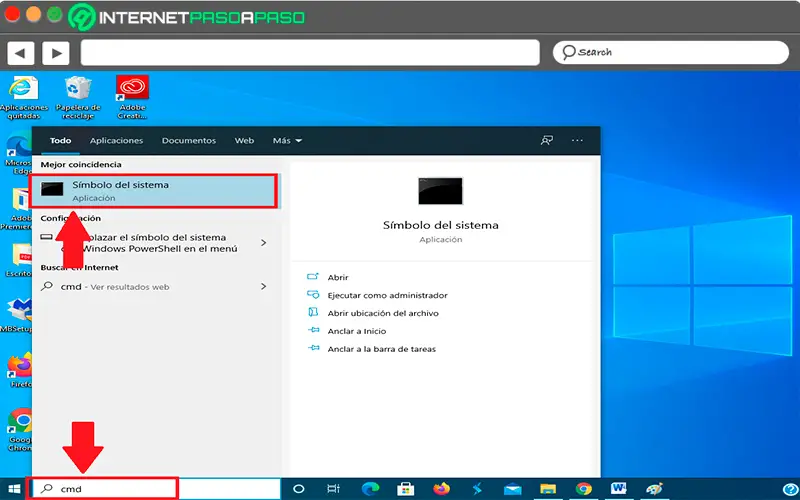
- Lorsque vous êtes dans la fenêtre «Invite de commandes» , vous devez taper la commande «slmgr –xpr» sans les guillemets et appuyer sur la touche «Entrée» pour l’exécuter.
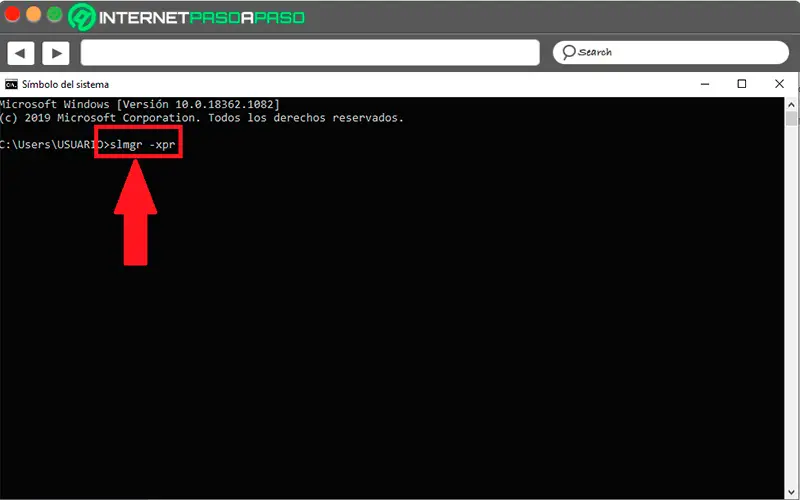
- Le but de cette commande est d’ analyser la licence en cours et donc de savoir quand sa date d’expiration est ou si elle est permanente .
- Après avoir saisi cette commande , il vous suffit d’attendre quelques secondes qu’une fenêtre s’ouvre à l’écran où vous serez informé de l’état de votre licence .
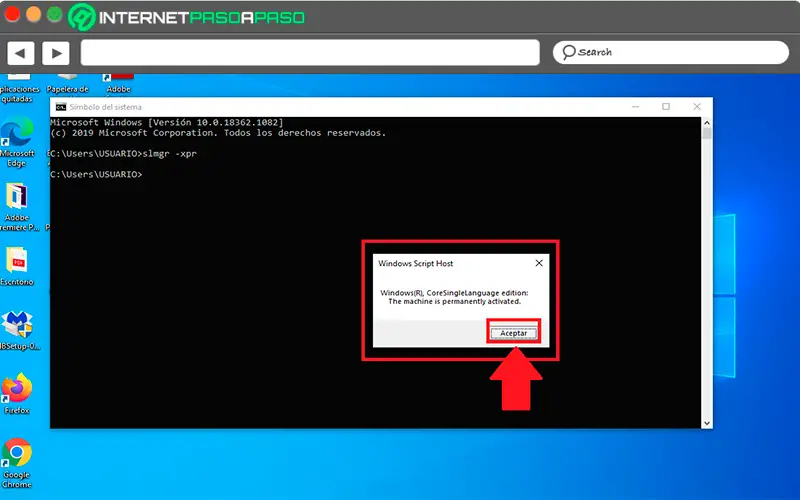
- Comme vous pouvez le voir sur l’image, il apparaît que la licence est permanente , dans le cas où la vôtre ne l’est pas, sa date d’expiration y apparaîtra , de cette manière il sera nécessaire de la réactiver avant l’expiration de la licence actuelle afin que vous pouvez éviter tout type de désagrément.
Ma licence est valide. Pourquoi Microsoft n’arrête-t-il pas de me dire qu’elle a expiré?
Si vous avez fait l’étape précédente et que vous avez remarqué que votre licence Windows est activé en permanence , mais le système affiche toujours le message « Votre licence Windows va expirer bientôt » , alors il peut être parce que le système Windows est présentant une erreur puisque votre licence est valide et légale.
Dans de nombreuses occasions, cette erreur apparaît généralement lorsqu’une licence piratée a été installée , cela se produit généralement lorsque les utilisateurs décident d’ installer une nouvelle licence sur leurs ordinateurs et finissent par acheter une licence de vente au détail d’ origine, mais ce n’est vraiment pas le cas.
Dans le cas où l’erreur est générée parce qu’une fausse licence est activée, la seule façon de résoudre ce problème sera de désactiver et d’activer une clé Microsoft d’ origine. Maintenant, si tout cela est une erreur système, vous pouvez appliquer plusieurs méthodes qui vous aideront à résoudre tout cela et que nous vous apprendrons dans la section suivante .
Apprenez étape par étape comment corriger l’erreur «Votre licence Windows expirera bientôt» dans Windows 8
Heureusement, ce type d’ erreur peut être résolu de manière très simple et rapide, pour cela, les utilisateurs peuvent mettre en œuvre trois méthodes complètement différentes qui peuvent vous aider à éliminer ce type d’erreur du système. Vous devez garder à l’esprit que si votre clé Microsoft est complètement d’origine, votre ordinateur n’est pas en danger .
Pour ce faire, il vous suffit de suivre chacune des méthodes que nous vous apprendrons ci-dessous:
Entrez à nouveau la licence
La première façon d’essayer de résoudre ce type d’erreur Windows est de supprimer la licence actuelle , puis de la saisir à nouveau . À de nombreuses reprises quand il vient à un problème spécifique, ces types d’actions sont généralement suffisant pour le résoudre, c’est une sorte de redémarrage pour la clé . Afin de mener à bien ce processus, la première chose que vous devrez faire est d’obtenir votre clé de produit , car elle doit être activée ultérieurement .
Ce processus peut être fait grâce à un programme pour extraire cette clé , heureusement, aujourd’hui, vous pouvez trouver de nombreux logiciels pour cela . Dans ce cas, nous vous recommandons d’ utiliser ProduKey , vous pouvez le télécharger depuis son site officiel. Cela vous permettra de ressaisir votre même mot de passe que si vous aviez un nouvel ordinateur , il est très important d’effectuer cette étape, car si ce mot de passe est effacé et qu’il n’a pas été précédemment obtenu, vous pouvez malheureusement le perdre.
Tant que vous avez déjà installé le programme et que vous avez récupéré votre clé de produit et l’avez écrite pour l’utiliser plus tard, vous devez ouvrir le «Invite de commandes Windows», dans cette fenêtre, nous devons entrer la commande «slmgr –rearm» ce code sera celui qui vous permet de supprimer la licence Windows que vous avez activée sur votre ordinateur.
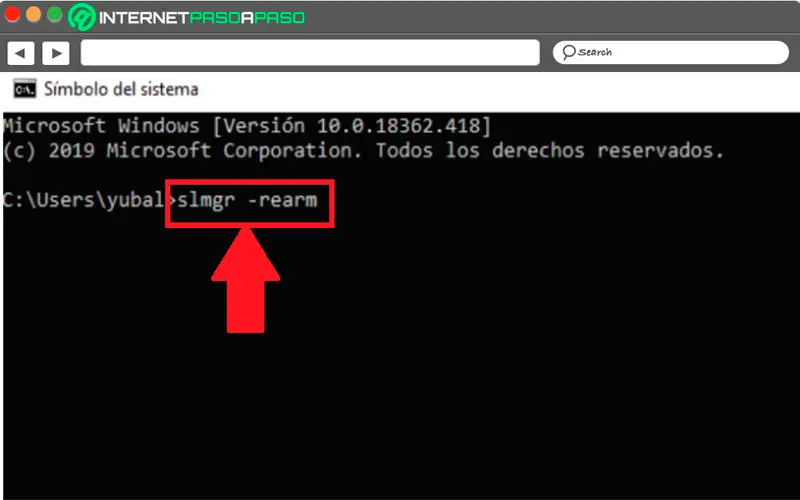
Une fois que vous accédez aux «Paramètres Windows», vous devez cliquer sur l’option «Mise à jour et sécurité». Maintenant, sur le côté droit de votre écran, vous devez sélectionner l’élément «Activation», dans cette section, vous trouverez un message en haut où il vous indique que Windows n’est pas activé . Pour entrer la clé de produit, vous devez cliquer sur «Modifier la clé de produit».
«MISE À JOUR ✅ Voulez-vous corriger le bogue de Windows 8 en raison de l’expiration de la licence? ⭐ ENTREZ ICI ⭐ et apprenez comment DE SCRATCH!»
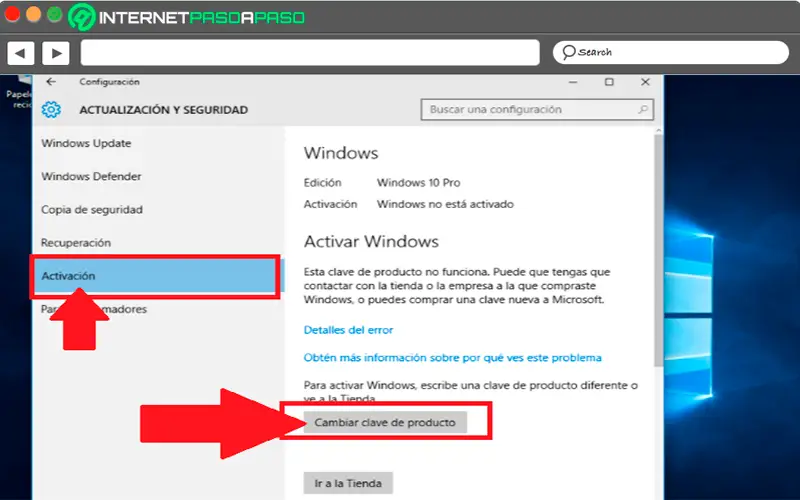
Là, une nouvelle fenêtre s’ouvrira sur l’écran où vous devrez entrer la clé de produit dans les champs correspondants . Ici, vous devez ajouter la clé que vous avez obtenue précédemment, qui est celle d’origine que vous aviez auparavant sur votre ordinateur.
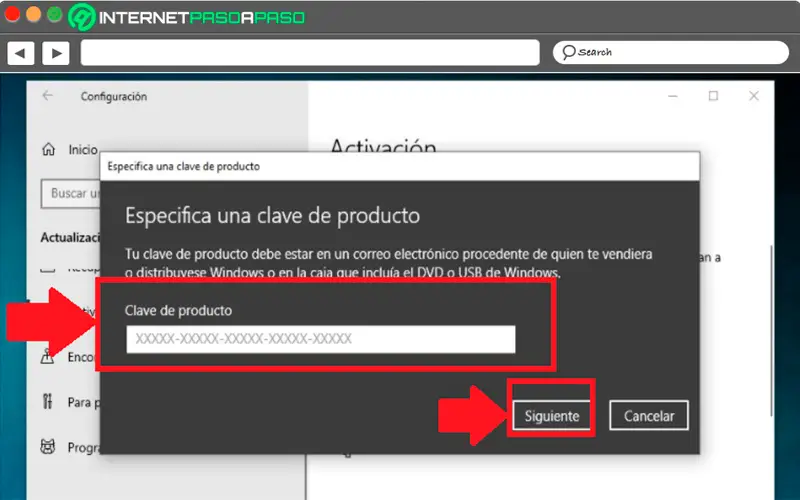
Après avoir ajouté ladite licence, il sera nécessaire de redémarrer l’ordinateur , une fois le système rechargé, ce problème devrait être résolu.
Redémarrez le processus de l’explorateur système
Il existe un autre moyen de résoudre ce problème avec votre clé de produit Windows, dans ce cas, il consiste à redémarrer le processus de l’explorateur Windows afin que cette erreur puisse être éliminée . De plus, il convient de mentionner que ce procédé est très simple à réaliser.
Pour ce faire, suivez simplement ces étapes:
- La première chose que vous devez faire est d’ouvrir le menu de démarrage , là vous devriez chercher la barre de recherche et y écrire «Gestionnaire de tâches».
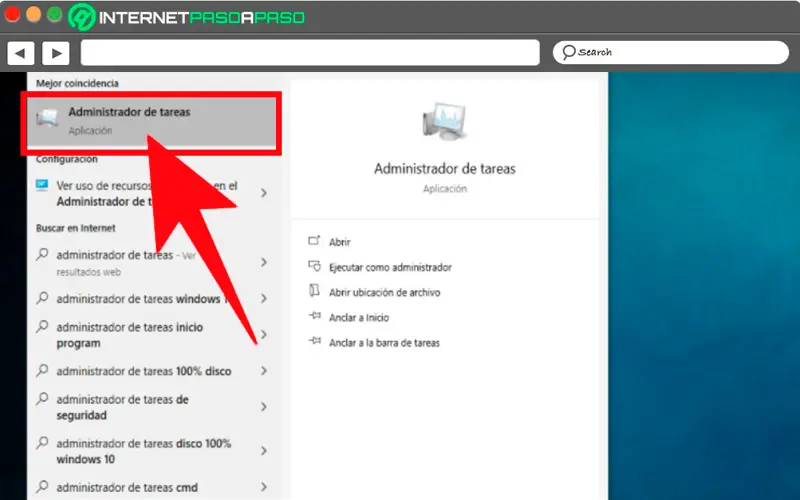
- Lorsque vous êtes déjà entré dans la fenêtre «Gestionnaire de tâches» , il sera nécessaire de rechercher le processus «Explorateur Windows» et de faire un clic droit dessus. Dans le menu déroulant des options qui apparaît, vous devez sélectionner l’élément «Fin de tâche».
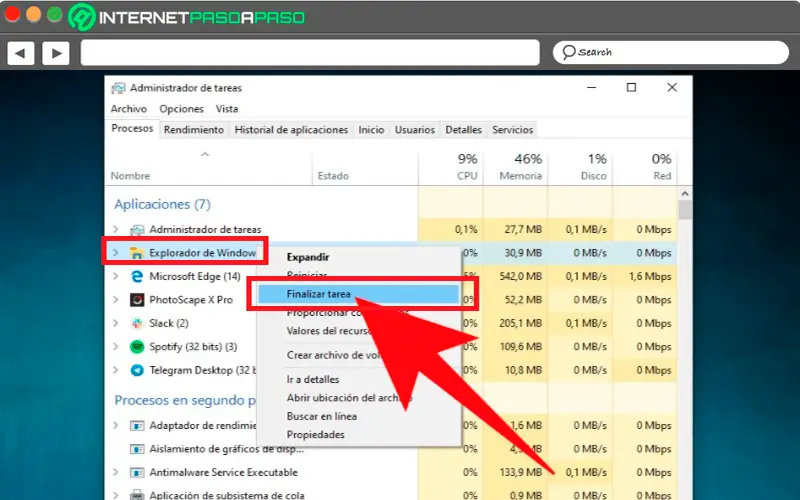
- La prochaine chose sera de cliquer sur l’onglet «Fichier» et dans le menu qui y apparaît, vous devez sélectionner «Exécuter une nouvelle tâche».
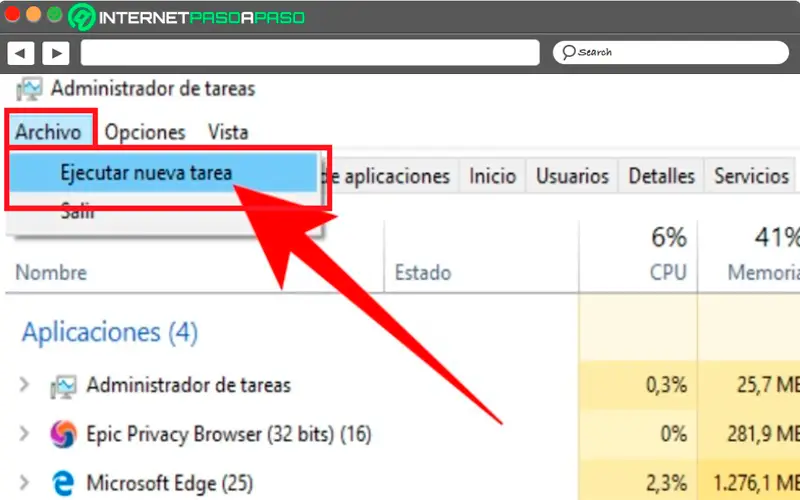
- Ici, la boîte «Créer une nouvelle tâche» s’ouvre , dans laquelle vous devez écrire le programme que vous voulez exécuter sur le système, dans ce cas, vous devez écrire «explorer.exe» sans les guillemets et sélectionnez le bouton «OK».
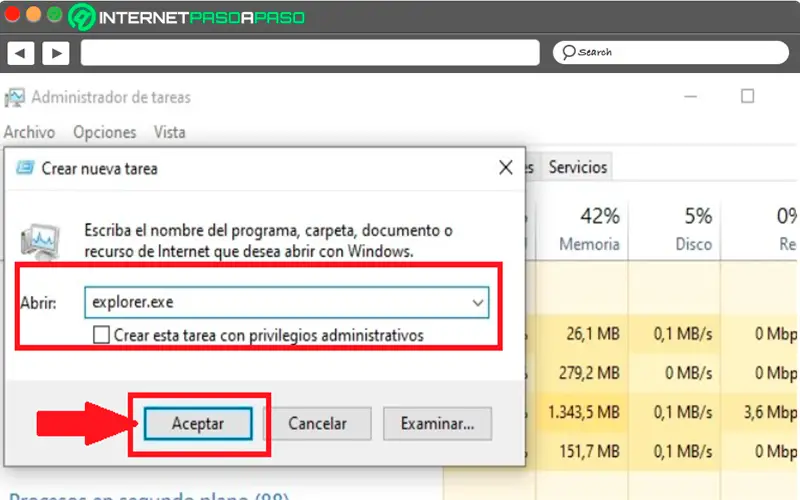
- Après cela, vous devrez redémarrer votre ordinateur . Une fois redémarré, ce problème devrait être résolu.
Désactiver les services de licence
Enfin, si les deux solutions précédentes n’ont pas fonctionné pour vous ou que vous ne les aimez pas , vous pouvez essayer cette dernière alternative pour tenter de résoudre ce type de panne dans votre système. Dans ce cas, il s’agit de désactiver les services de licence qui se chargent de vous rappeler que vous devez renouveler votre licence . Il est important de ne faire cela que si votre clé de produit est active et n’a pas de date d’expiration .
Par conséquent, pour effectuer cette procédure, vous devrez suivre ces étapes:
- La première chose dans ce cas sera d’appuyer sur la combinaison de touches «Windows + R» et dans la case «Exécuter» qui apparaît à l’écran, vous devez taper «Services.msc» et cliquer sur «OK».
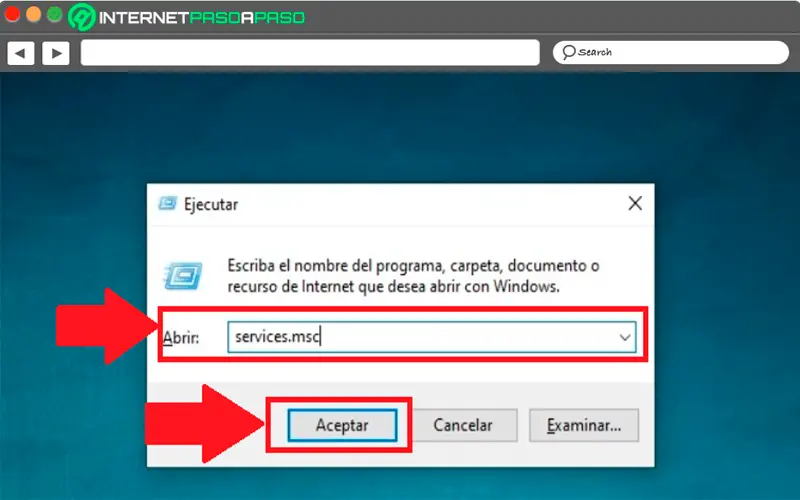
- Ensuite, la fenêtre «Services» s’ouvrira à l’écran, vous y verrez une liste avec tous les services que vous avez disponibles là – bas , en général, la liste est généralement assez longue.
- Dans cette liste, vous devez rechercher l’option «Service du gestionnaire de licences Windows» et la sélectionner en double-cliquant dessus afin de pouvoir saisir ses propriétés.